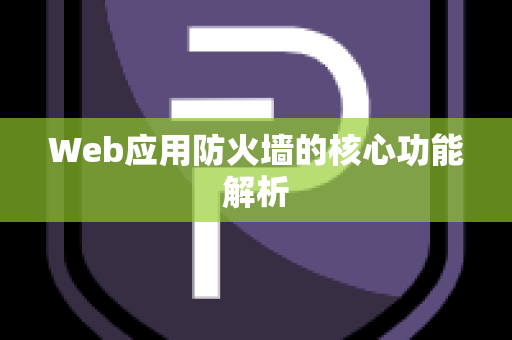如何有效清理爆满的C盘空间
如何有效清理爆满的C盘空间
C盘是Windows操作系统中至关重要的分区,负责存储系统文件、已安装程序以及用户数据。当C盘空间不足时,不仅会影响电脑性能,还可能导致系统崩溃。因此,定期清理C盘是保持计算机流畅运行的重要步骤。以下将详细介绍一些有效的方法来释放C盘空间。
删除不必要的程序

首先,可以通过“控制面板”中的“程序和功能”选项卸载那些不再使用的软件。尤其是大型游戏或应用,它们通常占用大量磁盘空间。此外,可以下载专门的工具,如“C盘瘦身工具”,以便一键清理无用文件【燎元跃动小编】。
清理临时文件
临时文件由各种应用程序和系统活动生成,占据了不少存储空间。您可以运行Windows自带的磁盘清理工具,选择C盘后勾选“临时文件”,然后点击确定即可轻松删除这些冗余数据。
定期空回收站
当您删除文件后,这些内容会被移动到回收站。如果不及时处理,将继续占用硬件资源。因此,请养成定期清空回收站的习惯,以释放更多可用空间【燎元跃动小编】。
查找并删除重复文件
使用第三方软件扫描您的计算机,以识别并移除重复存在的大型文档或媒体。这些冗余内容不仅浪费存储,还可能使您的搜索变得更加复杂。
移动大容量文件到其他分区
C盘如果是SSD(固态硬盘),通常容量有限,因此建议将较大的视频、图片或音乐等个人资料转移到其他分区,从而腾出更多可用空间给操作系统和应用程序使用。
利用磁 disk 分析工具识别占用大户
C 盤分析:(在 Windows 文件资源管理器中)使用内置磁 disk 分析功能来查看哪些类型的数据最占 C 盤 空间,并进行针对性处理。 > > > > </font>. . . . . .### (待补充): *请注意:,在进行任何重大更改之前,请确保备份重要数据!以上就是关于如何有效地整理爆满 C 盤 的详细方法,希望对大家有所帮助。如需了解更多相关信息,请关注我们网站上的其他文章。
热点关注:
问题1:如何判断我的 C 盤 是否真的满了?
答案:可以通过右键点击 C 盤,在属性中查看可用及总容量;如果剩余可用容量低于10%,则需要考虑清理了!. < h3 > 问题二:我是否需要专业软件来帮助我完成这个过程? < p > 答案:虽然有许多优秀的软件可以辅助,但很多基本操作都能通过 Windows 自带功能完成,无需额外花费. < h3 > 问题三:除了上述方法,还有什么推荐的吗? < p > 答案:可以考虑压缩某些大型文档或者启用云存储服务,将部分资料上传至云端以节省本地存储.
版权声明:本文由燎元跃动发布,如需转载请注明出处。